A hirdetések eltávolítása a Yandex böngészőben örökre
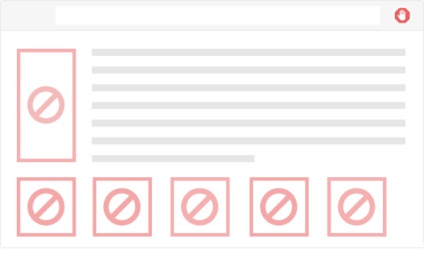
1. módszer: A gazdagépek tisztítása
Mivel a gazdafájl szöveges fájl, bárki szerkesztheti, csak a jegyzettömb segítségével nyithatja meg. Tehát, itt kell csinálni:
A C: \ Windows \ System32 \ drivers \ etc elérési út mentén megtaláljuk a gazdafájlokat. Kattintson kétszer a bal egérgombbal, és a javaslattal válassza ki a fájl megnyitásának módját, válassza a "Jegyzettömb" lehetőséget.
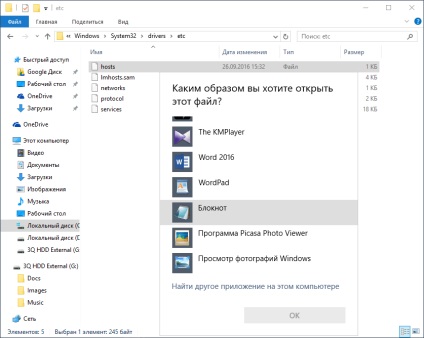
Törölje mindazt, ami a sor után van: 1 localhost. Ha ez a sor nincs jelen, akkor mindent törölünk, ami a 127.0.0.1 localhost sor után megy végbe.
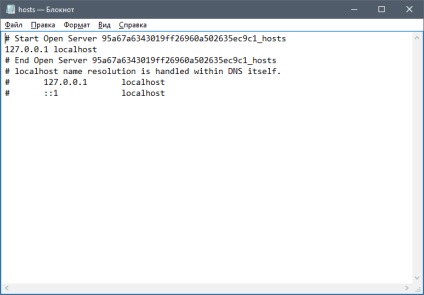
Ne feledje néhány pontot:
• Néha rosszindulatú bejegyzéseket lehet elrejteni a fájl alján, hogy a nem túl óvatos felhasználók úgy gondolják, hogy a fájl tiszta. Görgesse az egér kereket a legvégére;
• A gazdafájlok ilyen illegális szerkesztésének megakadályozásához állítsa be a "Csak olvasható" attribútumot a gazdafájl tulajdonságaiban.
2. módszer: Telepítse a víruskereső programot
Leggyakrabban a víruskereső szoftver által nem védett számítógépek fertőzöttek. Ezért a legegyszerűbb módja az antivírus használata. Már készítettünk több cikket az antivirusokkal kapcsolatban, ahol választhatod a védődet:
Figyeljünk cikkünkre is:
3. módszer: A proxy letiltása

A megnyíló ablakban váltson át a "Kapcsolatok" fülre. Ha helyileg csatlakozik, kattintson a "Hálózatbeállítás", majd amikor a vezeték nélküli - "Beállítások".
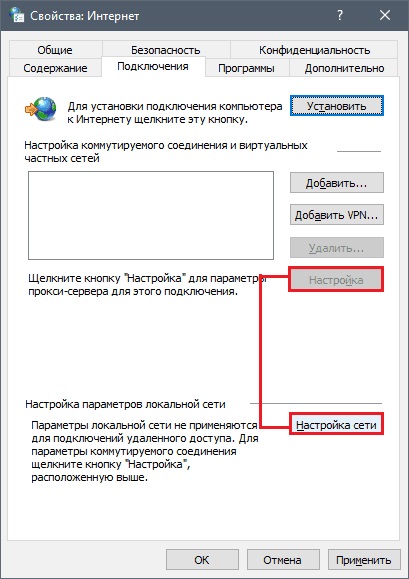
Az új ablakban megnézzük, hogy van-e beállítás a "Proxy Server" blokkban. Ha van, törölje őket, kapcsolja ki a "Proxykiszolgáló használata" lehetőséget, kattintson erre az "OK" gombra ebben a és az előző ablakban, ellenőrizze az eredményt a böngészőben.
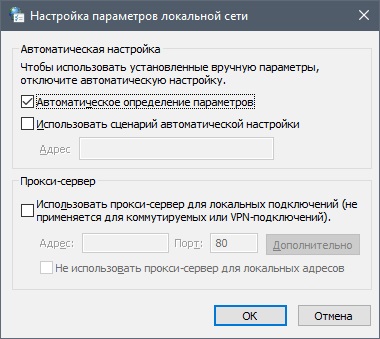
4. módszer: A DNS beállításainak ellenőrzése
Ehhez kattintson a csatlakozási ikonra a jobb egérgombbal és válassza a "Hálózati és megosztási központ" lehetőséget.
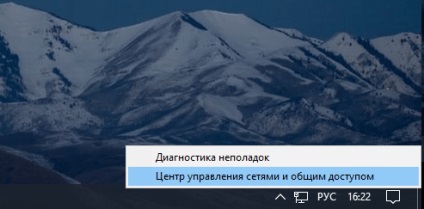
A megnyíló ablakban válassza a "Helyi kapcsolat" lehetőséget, és kattintson az "Új ablak" Tulajdonságok elemére.
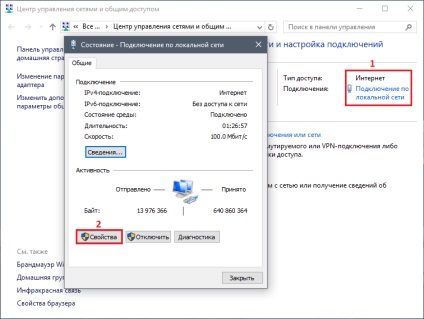
A Hálózat lapon válassza az Internet Protokoll 4. verzióját (TCP / IPv4), vagy ha átvált a 6. verzióra, majd a TCP / IPv6-ra, és válassza a Tulajdonságok parancsot.
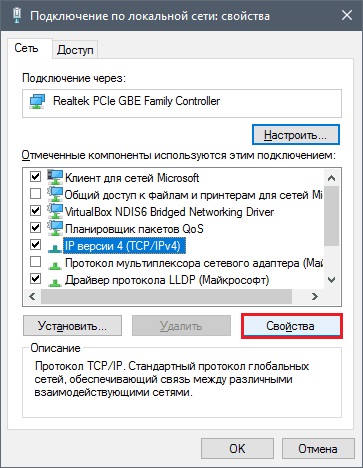
A "Hálózati és megosztási központ" vezeték nélküli kapcsolattal válassza ki az ablak bal oldalán az "Adapterbeállítások módosítása" lehetőséget, keresse meg a kapcsolatot, jobb klikkeljen rá, és válassza a "Tulajdonságok" lehetőséget.
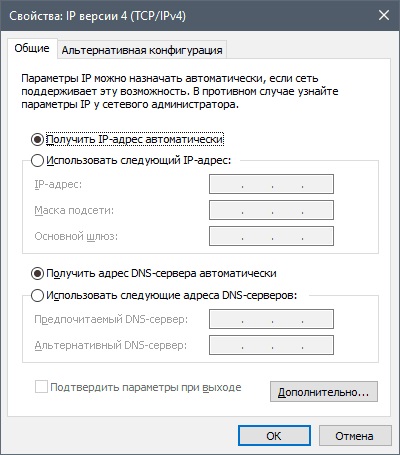
5. módszer: Végezze el a böngésző eltávolítását
Ha nem segítette a korábbi módszereket, akkor bizonyos esetekben érdemes teljesen törölni a böngészőt, majd telepíteni, úgymond, a semmiből. Ehhez két külön cikket írtunk a Yandex.Browser teljes eltávolításáról és telepítéséről:
Olvassa el:
Örülünk, hogy képesek vagyunk segíteni a probléma megoldásában.